- kokomade.zip v1.0.0 (13 KB)
kokomade
ダウンロード
スクリーンショット
メインウィンドウ
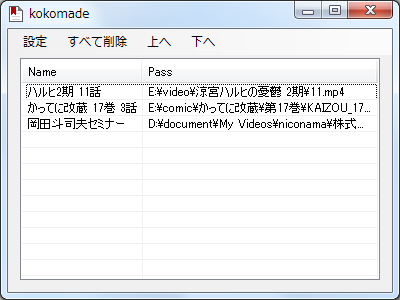
設定ツール
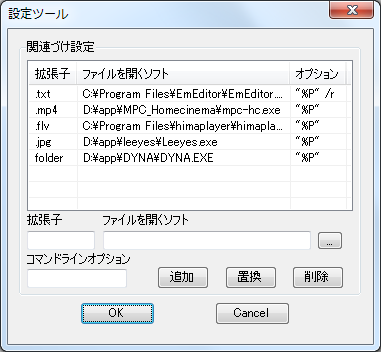
説明
自炊したコミックの画像ファイルや続き物の動画ファイルなどを見ていて、次に見るとき「あれ?どこまで見たっけ?」なんてことはないでしょうか?このソフトは、さまざまなファイルの「ここまで見た」を管理するソフトです。
独自の関連付けを設定できますので、システムの関連付けとは違うアプリで開きたい場合に役立ちます。
関連付けを設定しなかった拡張子は、システムの関連付けで開かれます。
動作には .NET Framework 4.0 が必要です。
余裕でα版です。お気をつけ下さい。
使い方
とりあえずおおまかな流れだけ。使ってみればわかると思います。
- メニューから設定ツールを表示して、拡張子とそれに対応するパスを実行するアプリを設定
- メインウィンドウに「ここまで見た」というファイルをドラッグ&ドロップで登録
- ダブルクリックか Enter キーで、そのパスを実行
機能
- 開くアプリを設定していない場合、システムの関連付けで開く
- F2キー、もしくはリストをゆっくり2回クリックすることで、Name 部分を編集可能
- Name の部分を、インクリメンタルサーチ的な感じで選択可能
- パスを実行したらリストから削除するオプション(「設定」→「ファイルを開いたらリストから削除」にチェック)
- パスを実行したら終了するオプション(「設定」→「ファイルを開いたら終了」にチェック)
- 開くアプリのコマンドラインオプションを自由に設定可能
- ファイル・フォルダパスを引数にして起動すると、リストにそのパスを読み込んだ状態で起動
設定
設定ツールを起動し、拡張子とその拡張子のファイルを開くアプリを入力します。必要に応じてコマンドラインオプションも入力します。
拡張子は必ず必ず「.」付きで入力してください(例:「.txt」)。拡張子の部分に「folder」と入力すると、登録したアイテムがフォルダパスの場合、そのアプリで開くことができます。
コマンドラインオプションが空欄の場合は「"%P"」が自動的に入力されます。コマンドラインオプションですが、「%P」はリストに登録されたパスを表します。
(例:EmEditorを読み取り専用で起動する 「"%P" /r」)
また、メインウィンドウのメニュー「設定」から、「ファイルを開いたらリストから削除」「ファイルを開いたら終了」というオプションを設定できます。
便利な使い方
連続しているファイルのしおりとして使う
このソフトの本来の使い方がこれです。上にも書いた通り、さまざまなファイルの「ここまで見た」を登録しておき、次に見るときにその部分から閲覧することができます。
システムの関連付けとは違うアプリで開く
そのままですね。「このファイルだけはシステムの関連付けとは違うアプリで開きたい」なんて場合に役立つと思います。
さらに別のアプリで開く
この kokomade は独自の関連付けを持てますが、そのアプリとも違うアプリで開きたいときがあるかもしれません。そんな時は拙作 keychoice を開くアプリに設定してみてください。
keychoice は、実行時に押されていた装飾キーによって開くアプリを振り分けるツールです。本来ひとつの拡張子しか登録できない kokomade ですが、keychoice を使うことでさまざまなアプリでファイルを開くことができます。
フォルダによって違うアプリで開く
kokomade は、ひとつの拡張子に対し一つのアプリしか登録できません。「このフォルダのファイルだけはさらに別のアプリで開きたい」そんなときがあるかもしれません。
また拙作で申し訳ないのですが、ParamChoice を開くアプリに設定してみてください。ParamChoice は引数(この場合はファイルパスですね)に含まれる文字列を検索し、設定した文字列があった場合に指定したアプリで開くツールです。例えばjpgファイルでも、「システムの関連付けは Irfanview、このアプリのデフォルトの関連付けは XnView、「comic」フォルダの場合だけ Leeyes」なんてことができます。
コマンドラインオプション
ファイル・フォルダパスを引数にして起動すると、リストにそのパスを読み込んだ状態で起動します。kokomade のアイコンにファイルをドラッグ&ドロップでも同じように動きます。
引数は一つしか受け付けできませんので、いっぺんに大量のファイルを登録することなどはできません。
キーバインド
- Enter
- パスを実行
- Esc
- 終了
- F2
- リストの Name 部分を編集
- Delete
- 選択項目を削除
更新履歴
- v1.0.0(2012/02/05)
- 公開